一、实验目的
1.能够对Open vSwitch进行基本操作;
2.能够通过命令行终端使用OVS命令操作Open vSwitch交换机,管理流表;
3.能够通过Mininet的Python代码运行OVS命令,控制网络拓扑中的Open vSwitch交换机
二、实验环境
1.下载虚拟机软件Oracle VisualBox 或 VMware;
2.在虚拟机中安装Ubuntu 20.04 Desktop amd64,并完整安装Mininet;
三、实验要求
1.创建OVS交换机,并以ovs-switchxxx命名,其中xxx为本人在选课班级中的序号,例如ovs-switch001, ovs-switch088等。在创建的交换机上增加端口p0和p1,设置p0的端口号为100,p1的端口号为101,类型均为internal;为了避免网络接口上的地址和本机已有网络地址冲突,需要创建虚拟网络空间(参考命令netns)ns0和ns1,分别将p0和p1移入,并分别配置p0和p1端口的ip地址为190.168.0.100、192.168.0.101,子网掩码为255.255.255.0;最后测试p0和p1的连通性。
-
使用sudo ovs-vsctl show查看ovs交换机、端口状态
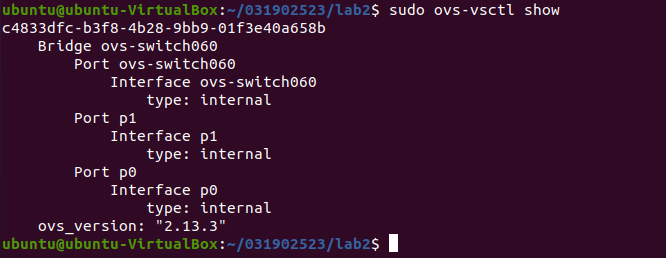
-
通过sudo ip netns exec ns0 ing 192.168.0.101测试p0、p1连通性
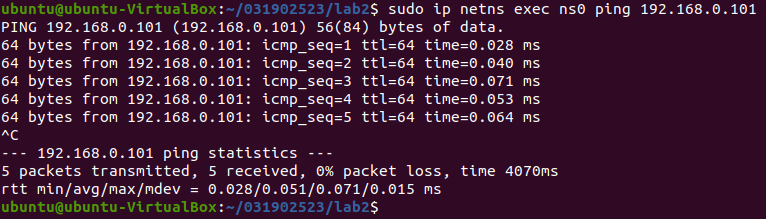
2.使用Mininet搭建的SDN拓扑,如下图所示,要求支持OpenFlow 1.3协议,主机名、交换机名以及端口对应正确。
-
运行可视化界面搭建目标拓扑
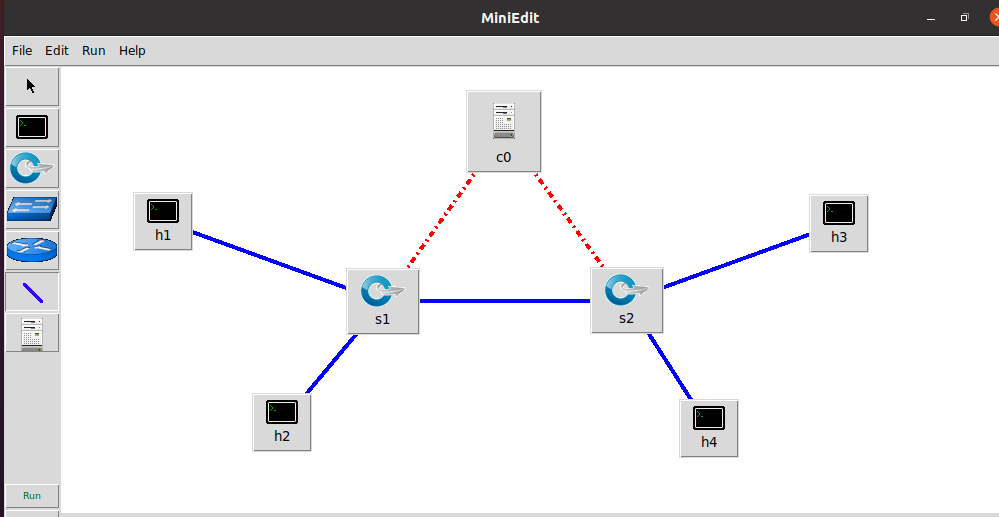
-
支持OpenFlow 1.3协议
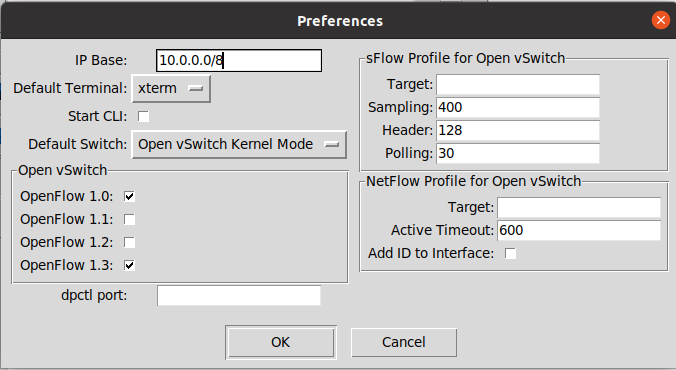
-
最终的连通性测试
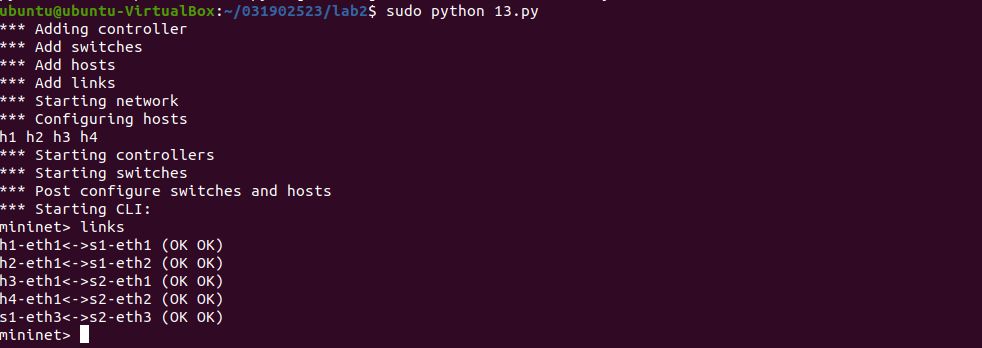
3.通过命令行终端输入“ovs-ofctl”命令,直接在s1和s2上添加流表,划分出所要求的VLAN。
| VLAN_ID | Hosts |
|---|---|
| 0 | h1 h3 |
| 1 | h2 h4 |
- 命令行运行如下代码对s1,s2下发流表; 查看s1,s2流表
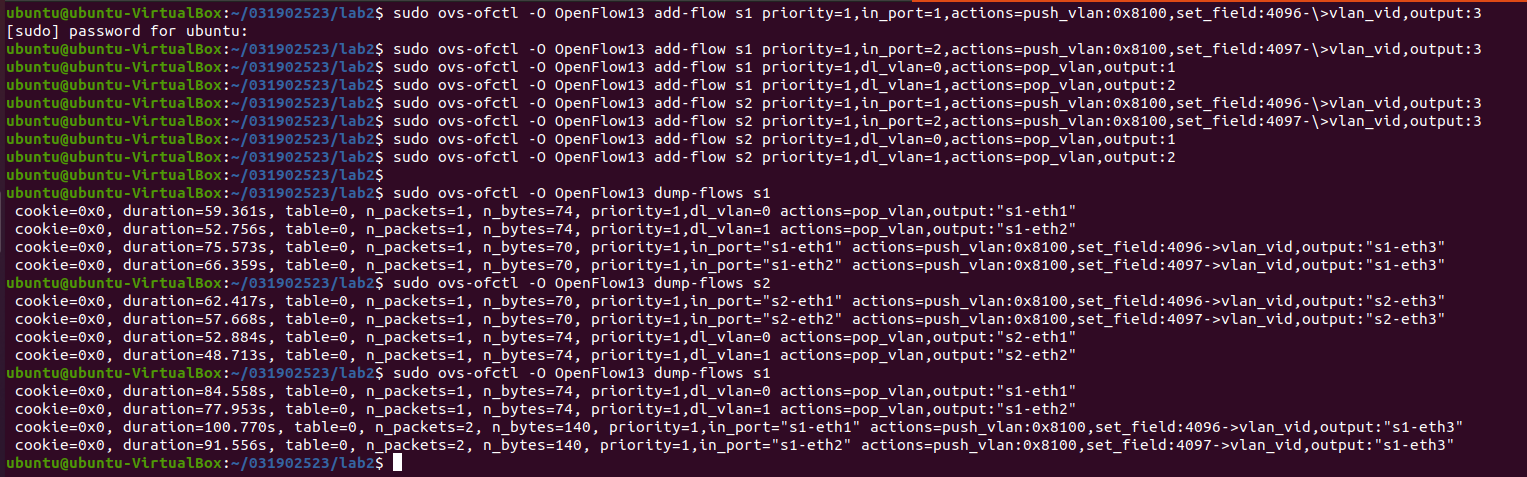
4.主机连通性要求:
-
h1 – h3互通
-
h2 – h4互通
-
其余主机不通
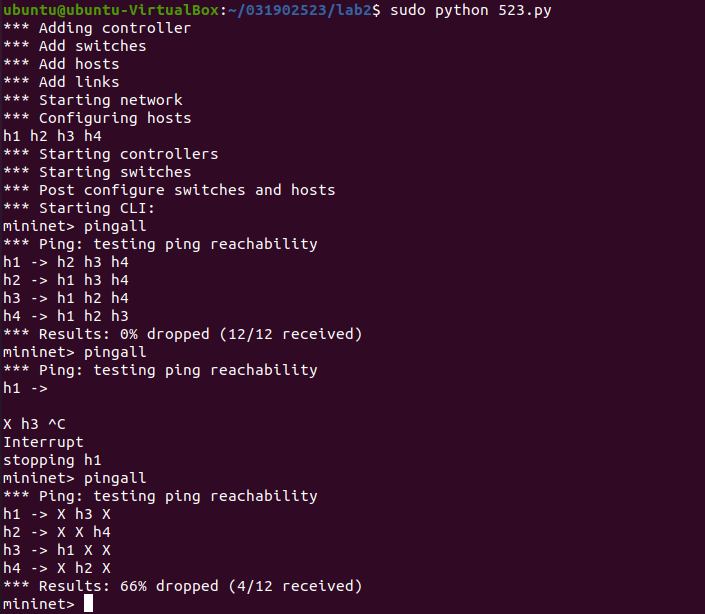
- 运行sudo wireshark,抓取s1的3号端口
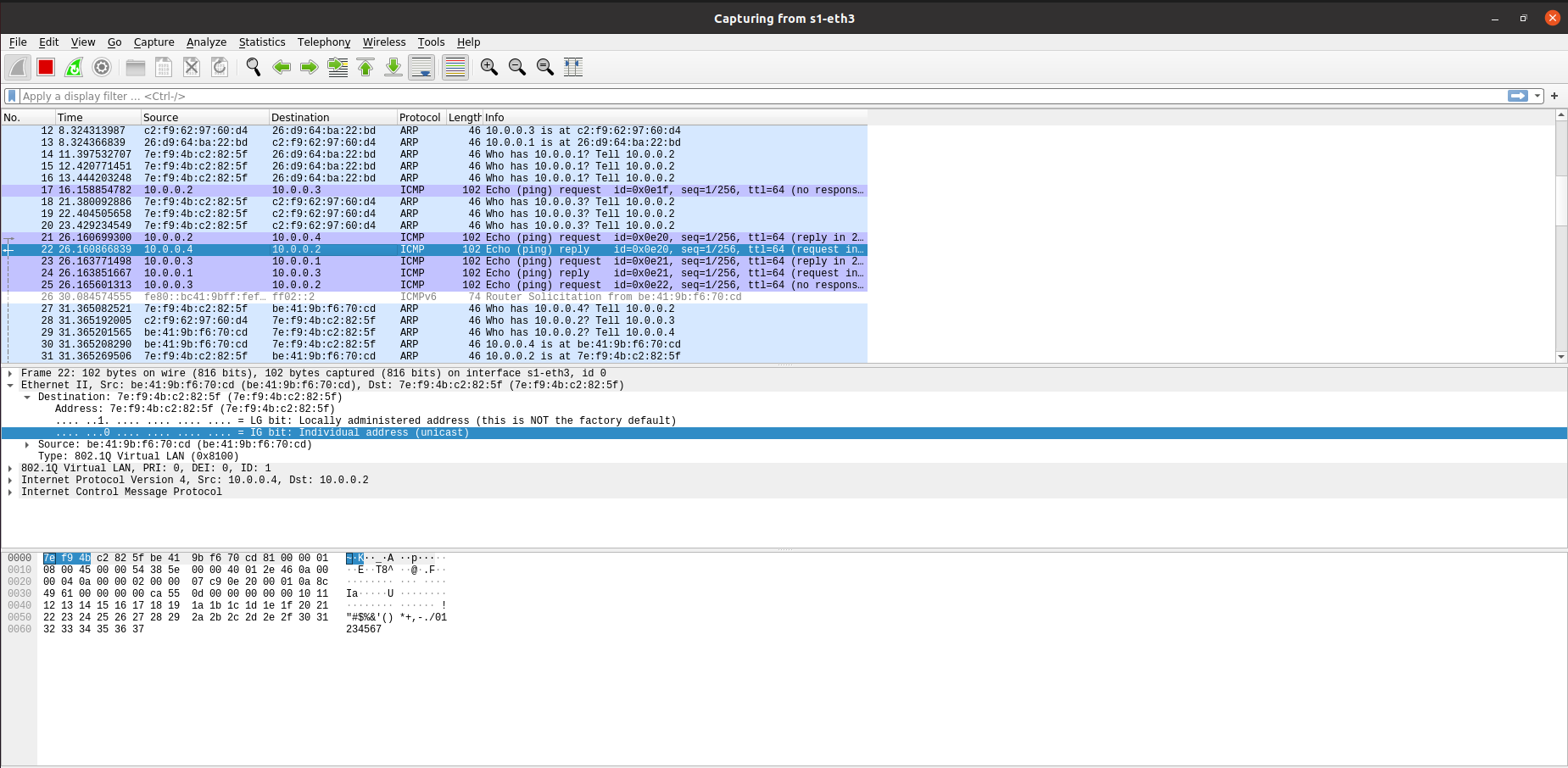
- 运行sudo wireshark,抓取s1的3号端口
四、个人总结
- 本次实验即有对上次实验的复习和总结,也有对网络拓补的启发和研究,个人在这次试验的时间花费并不算多,有实验教案的辅助,很多内容经过大致梳理也能有很好的理解,但是在实验过程中有时会遇到一些实验开发环境不兼容所带来的问题,一些难点花好长一段时间和精力上网寻找解决方案,并从中找到一些有关开发环境的基本快捷载入方式,通过这些学习也跟深入的体会SDN网络拓补结构的基本组成原理和基本开发思想,也对今后的理论学习有一定的方向性启发。



